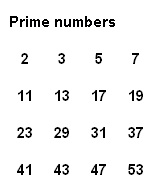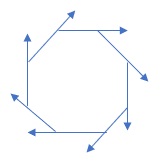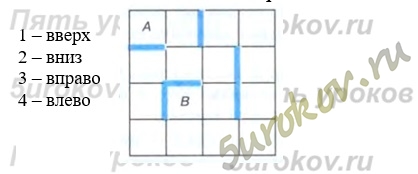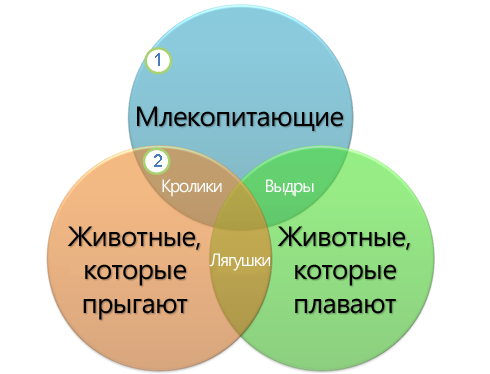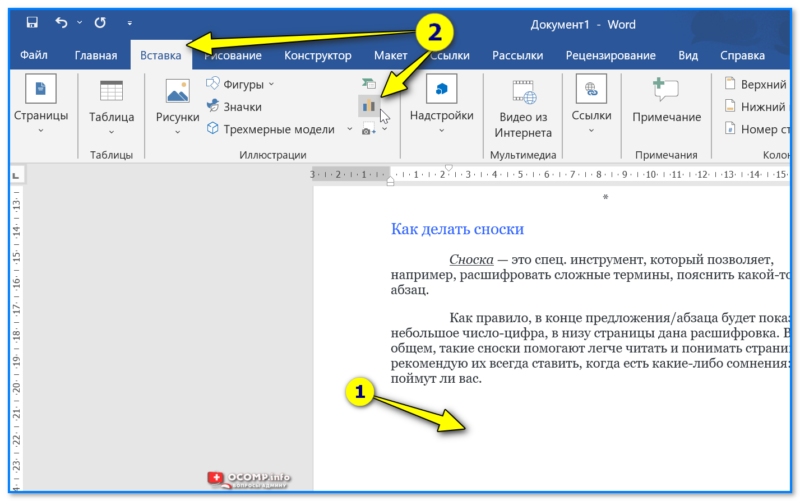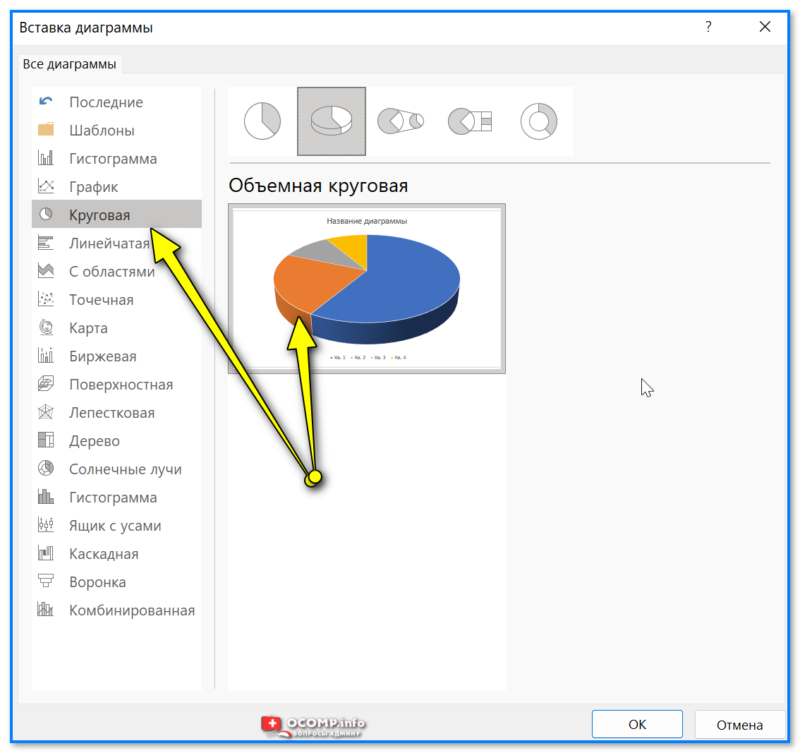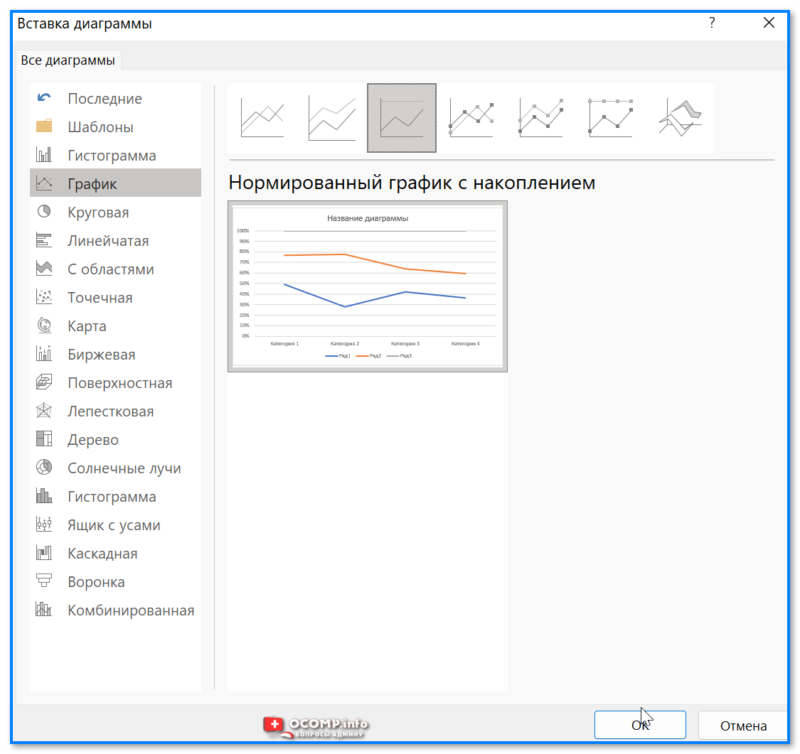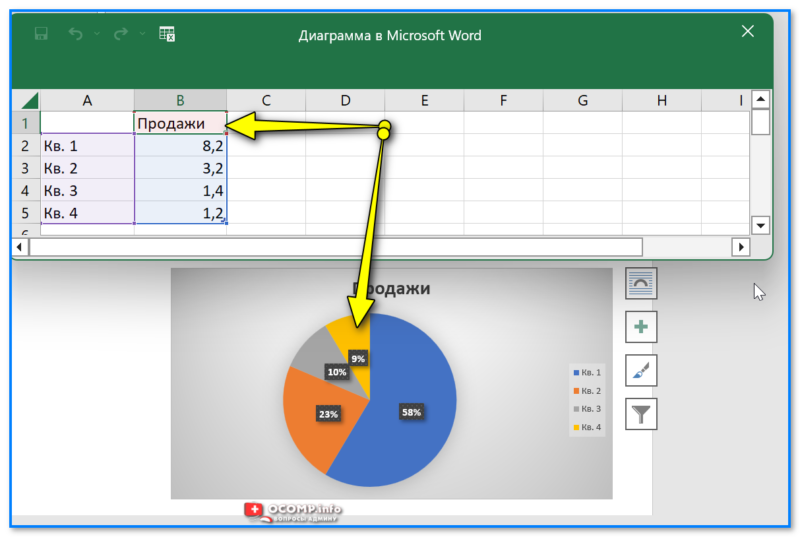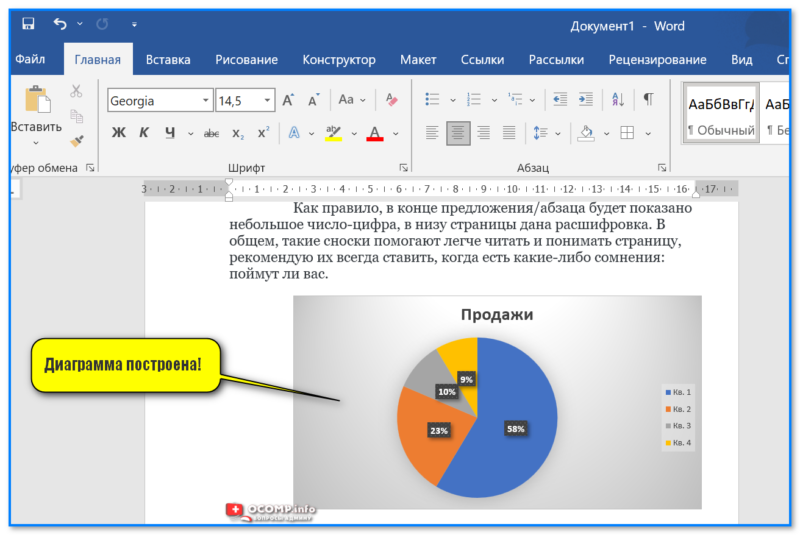Рассмотрите в качестве исполнителя текстовый процессор, имеющийся на вашем компьютере.

§ 2.1. Алгоритмы и исполнители ГДЗ по Информатике 8 Класс
Рассмотрите в качестве исполнителя текстовый процессор, имеющийся на вашем компьютере. Охарактеризуйте круг решаемых этим исполнителем задач и его среду.
Ответ
Текстовых процессор, имеющийся на компьютере решает задачи по выводу уже набранного или набираемого текста на монитор, позволяет выполнить редактирование этого текста, изменить цвет, размер, вид шрифта, а так же сохранить этот документ в файл.
Задание 1. Ознакомьтесь с материалами презентации к параграфу, содержащейся в электронном приложении к учебнику. Дополняет ли презентация информацию, содержащуюся в тексте параграфа? Какими слайдами вы могли бы дополнить презентацию?
Скачать презентацию
Дополняет, безусловно.
Можно было бы добавить еще про исполнителя Черепашка, например.
Задание 2. Что называют алгоритмом?
Алгоритм — это предназначенное для конкретного исполнителя описание последовательности действий, приводящих от исходных данных к требуемому результату.
Задание 3. Подберите синонимы к слову «предписание».
Это то же самое, что КОМАНДА, или по-другому указание к действию.
Задание 4. Приведите примеры алгоритмов, изучаемых вами в школе.
Написание сочинения (тема, введение, заключение и т. д.).
Решение квадратного уравнения через дискриминант.
Задание 5. Кто может быть исполнителем алгоритма?
Исполнитель — это некоторый объект (человек, животное, техническое устройство), способный выполнять определённый набор команд.
Задание 6. Приведите пример формального исполнителя. Приведите пример, когда человек выступает в роли формального исполнителя.
1) Калькулятор перемножает числа по заданному алгоритму.
2) Когда человека просят перезвонить по указанному номеру. Он вводит этот номер в телефон и нажимает вызов.
3) Когда ученик складывает числа столбиком или умножает, или решает квадратное уравнение по формуле – если отбросить фактор невнимательности и/или арифметической ошибки.
Задание 7. От чего зависит круг решаемых задач исполнителя «компьютер»?
Круг решаемых задач исполнителя «компьютер» зависит от его мощности, операционной системы, установленных на него программ.
Задание 8. Рассмотрите в качестве исполнителя текстовый процессор, имеющийся на вашем компьютере. Охарактеризуйте круг решаемых этим исполнителем задач и его среду.
Круг решаемых задач: введение текста, форматирование, удаление, редактирование и т. д.
Среда – программа, в которой это все можно сделать, например MS Word.
Задание 9. Что такое команда, система команд исполнителя?
Команда – предписание исполнителю о выполнении отдельного законченного действия.
Система команд исполнителя – совокупность всех команд, которые могут быть выполнены некоторым исполнителем.
Какие команды должны быть у робота, выполняющего функции:
а) кассира в магазине;
поздороваться, пробить товар по штрихкоду, упаковать товар, взвесить товар, посчитать количество товара 1 вида, принять деньги, проверить фальшивые купюры, посчитать сдачу, выдать сдачу, попрощаться и много другое частное.
б) дворника;
найти мусор/грязь, взять инструмент (метла, лопата, грабли), использовать инструмент (соответственно каждый), убрать инструмент, отчитаться о выполненной работе и т. д.
в) охранника?
Записать приходы/уходы, проверять документы/пропуска, здороваться, объяснять, почему нельзя пройти данному лицу, согласовывать проход тех, кого нет в списке по установленному порядку и т. д.
Задание 10. Исследуйте один из исполнителей системы КуМир. Охарактеризуйте его назначение, среду, СКИ, возможности ручного и программного управления.
Информацию можно найти в справочном руководстве программы КуМир.
Задание 11. Перечислите основные свойства алгоритма.
Основные свойства алгоритма:
• дискретности
• понятности
• определённости
• результативности
• массовости
Задание 12. К чему может привести отсутствие какого-либо свойства у алгоритма? Приведите примеры.
Приводит к тому, что не будет получен желаемый результат после исполнения алгоритма исполнителем.
• Нет понятности – на определенном этапе исполнитель остановится и не сможет выполнить следующий шаг – результат не будет достигнут.
• Нет определённости – исполнитель выполнит по-своему, не так, как ожидается, и мы не сможем быть уверены в финальном результате. Например, исполнитель берет любые камни – что там в итоге останется мы не знаем – включается фактор случайности от действий исполнителя.
Задание 13. В чём важность возможности формального исполнения алгоритма?
Его можно автоматизировать, дает определенный предсказываемый результат.
Задание 14. Последовательность чисел строится по следующему алгоритму: первые два числа последовательности принимаются равными 1; каждое следующее число последовательности принимается равным сумме двух предыдущих чисел. Запишите 10 первых членов этой последовательности. Выясните, как называется эта последовательность.
Ответ: 1, 1, 2, 3, 5, 8, 13, …
Чи́сла Фибона́ччи (иногда пишут Фибона́чи) — элементы числовой последовательности, в которой первые два числа равны либо 1 и 1, либо 0 и 1, а каждое последующее число равно сумме двух предыдущих чисел. Названы в честь средневекового математика Леонардо Пизанского (известного как Фибоначчи).
0, 1, 1, 2, 3, 5, 8, 13, 21, 34, 55, 89, 144, 233, 377, 610, 987, 1597, 2584, 4181, 6765, 10946, 17711, … (последовательность A000045 в OEIS)
Задание 15. Некоторый алгоритм получает из одной цепочки символов новую цепочку следующим образом. Сначала записывается исходная цепочка символов, после нее записывается исходная цепочка символов в обратном порядке, затем записывается буква, следующая в русском алфавите за той буквой, которая в исходной цепочке стояла на последнем месте. Если в исходной цепочке на последнем месте стоит буква «Я», то в качестве следующей буквы записывается буква «А». Получившаяся цепочка является результатом работы алгоритма. Например, если исходная цепочка символов была «ДОМ», то результатом работы алгоритма будет цепочка «ДОММОДН». Дана цепочка символов «КОМ». Сколько букв «О» будет в цепочке символов, которая получится, если применить алгоритм к данной цепочке, а затем ещё раз применить алгоритм к результату его работы?
| Исходная цепочка | КОМ |
|---|---|
| 1-й шаг | КОММОК |
| 2-й шаг | КОММОКН |
| 3-й шаг | КОММОКННКОММОК |
| 4-й шаг | КОММОКННКОММОКО |
| Результат | КОММОКННКОММОКО |
| Количество «О» в результате | 5 |
Ответ: 5 букв
Задание 16. Найдите в сети Интернет анимацию шагов алгоритма Эратосфена. С помощью алгоритма Эратосфена найдите все простые числа, не превышающие 50.
Для нахождения всех простых чисел не больше заданного числа n, следуя методу Эратосфена, нужно выполнить следующие шаги:
1. Выписать подряд все целые числа от двух до n (2, 3, 4, …, n).
2. Пусть переменная p изначально равна двум — первому простому числу.
3. Зачеркнуть в списке числа от 2p до n считая шагами по p (это будут числа кратные p: 2p, 3p, 4p, …).
4. Найти первое не зачёркнутое число в списке, большее чем p, и присвоить значению переменной p это число.
5. Повторять шаги 3 и 4, пока возможно.
Теперь все не зачёркнутые числа в списке — это все простые числа от 2 до n.
На практике алгоритм можно улучшить следующим образом. На шаге № 3 числа можно зачеркивать начиная сразу с числа p^2, потому что все составные числа меньше него уже будут зачеркнуты к этому времени. И, соответственно, останавливать алгоритм можно, когда p^2 станет больше, чем n. Также, все простые числа (кроме 2) — нечётные числа, и поэтому для них можно считать шагами по 2p, начиная с p^2.
Ответ: 2, 3, 5, 7, 11, 13, 17, 19, 23, 29, 31, 37, 41, 43, 47
Задание 17. Что будет результатом исполнения Черепашкой алгоритма?
Повтори 8 [Направо 45 Вперёд 45]
Ответ: правильный восьмиугольник
Задание 18. Запишите алгоритм для исполнителя Вычислитель, содержащий не более 5 команд.
а) получения из числа 3 числа 16:
3-1=2*3=6*3=18-1=17-1=16
Ответ: 12211
б) получения из числа 1 числа 25:
1*3=3*3=9*3=27-1=26-1=5
Ответ: 22211
Задание 19. Система команд исполнителя Конструктор состоит из двух команд, которым присвоены номера:
1 — приписать 2
2 — разделить на 2
По первой из них к числу приписывается справа 2, по второй число делится на 2. Как будет преобразовано число 8, если исполнитель выполнит алгоритм 22212? Составьте алгоритм в системе команд этого исполнителя, по которому число 1 будет преобразовано в число 16 (в алгоритме должно быть не более 5 команд).
8/2=4 >> 4/2=2 >> 2/2=1 >> 12 >> 12/2=6
Ответ: 6
1 >> 12 >> 12/2=6 >> 6/2=3 >> 32 >> 32/2 = 16
Ответ: 12212.
Задание 20. В какой клетке должен находиться исполнитель Робот, чтобы после выполнения алгоритма 3241 в неё же и вернуться?
Робот сделает полный круг по 4 клеткам, значит подходят только квадраты, между которых совсем нет стен. И нас будет интересовать верхний левый угол, т. к. движение будет такое:
Такому условию удовлетворяет на поле только старт из точки В.
Во всех других случаях робот врежется в стену.
Задание 21. К пятизначному натуральному числу применяется следующий алгоритм:
1) вычислить сумму первых двух цифр;
2) вычислить сумму последних трёх цифр;
3) записать полученные два числа друг за другом в порядке возрастания (неубывания).
Выясните наименьшее и наибольшее пятизначные числа, в результате применения к которым этого алгоритм получится число 1215.
Найдём наибольшее:
Первая сумма двух цифр: 15 = 9+6
Вторая сумма двух цифр: 12 = 9+3+0
Наибольшее пятизначное число: 96930
Найдем наименьшее:
Первая сумма двух цифр: 12 = 3+9
Вторая сумма двух цифр: 15 = 0+6+9
Наименьшее пятизначное число: 39069
Задание 22. К четырёхзначному натуральному числу применяется следующий алгоритм:
1) вычислить сумму первых двух цифр;
2) вычислить сумму последних двух цифр;
3) записать полученные два числа друг за другом в порядке возрастания (неубывания).
Выясните, какие из приведённых ниже чисел могут получиться в результате работы этого алгоритма: 2118, 1818, 1718, 1214, 123.
2118: не может получиться, так как нельзя получить результат 21 из цифр, максимум 18.
1818: может получиться, как пример число 9999.
1718: может получиться, как пример 9899.
1214: может получиться, как пример 7586.
123: не может получиться.
Ответ: 1818, 1718, 1214.
Задание 23.
Задание 24. Три актёра готовятся к спектаклю. С ними работают два опытных гримера. Каждый актер должен быть накрашен и причесан. Макияж у каждого актера продолжается полчаса, а причесывание – только 10 минут. Спланируйте работу гримеров так, чтобы актеры как можно быстрее подготовились к выходу на сцену. Сколько для этого потребуется времени?
Ответ: потребуется 1 час
Первый гримёр пока делает макияж одному актёру в течение 30 минут, за это время второй гримёр успеет сделать причесывание всем трём актерам. А затем оба приступят к макияжу для остальных двух актеров.
Задание 25. Группа четырёх туристов должна пройти по мосту в темноте. Идти по мосту одновременно могут не более двух туристов. При этом они могут пользоваться только одним фонарём. Перебросить фонарь с одного берега на другой нельзя, поэтому кто-то из них должен вернуться с фонарём.
Аня проходит через мост за 1 минуту, Борис – за 2 минуты, Вася – за 5 минут и Даша – за 10 минут.
Какое наименьшее время требуется туристам, чтобы все они перешли по мосту на другой берег?
1) Аня и Борис идут на другой берег, что займёт 2 минуты.
2) Аня возвращается обратно с фонарём за 1 минуту.
3) Аня отдаёт фонарь Васе и Даше, за 10 минут перейдут на другой берег.
4) Они отдают фонарь Борису, и он возвращается за Аней за 2 минуты.
5) Аня и Борис идут на другой берег за 2 минуты.
6) ФиналОчка: Туристам потребуется 17 минут перейти на другой берег.
Ответ: 17 минут
Решение заданий из учебника Информатика 8 класс Босова, параграф 2.1 Алгоритмы и исполнители. Понятие алгоритма, Исполнитель алгоритма, Свойства алгоритма, Возможность автоматизации деятельности человека.
На чтение 4 мин Просмотров 1.4к. Опубликовано 25.11.2021
Содержание
- Вставка круга
- Круг в круге
- Разделение на сектора
Чтобы нарисовать в программе ворд круги Эйлера, нужно воспользоваться комбинацией двух программ: Word и Paint. Рассмотрим, подробно, как можно это сделать.
Первый шаг. Открываем, пустую папку на компьютере. Нажимаем в любое место в папке, правой кнопкой мыши, чтобы появилось меню, в котором нужно выбрать «Создать», а там выбрать: «Точечный рисунок».
Второй шаг. В папке появляется новый файл, который выделяем и затем жмем на правую кнопку мыши. На экране появится меню, в котором выбираем «Открыть с помощью», появляется еще одно подменю и нажимаем на «Paint».
Третий шаг. На экране откроется программ Paint и перед нами будет белый лист. На верхней панели находим блок «Фигуры», выбираем «Овал» и рисуем два круга.
Четвертый шаг. Сделаем внутри кругов подписи: «А» и «В». Для этого на верхней панели находим блок «Инструменты» и жмем на ярлык буквы А.
Еще остается отредактировать рисунок, с помощью кнопки «Выделить» выделяем только нужную область и нажимаем на кнопку «Обрезать», чтобы убрать лишнее. Затем верхней части выбираем «сохранить как» и сохраняем в формате *.jpeg.
Пятый шаг. Открываем чистый лист программы ворд, на верхней панели настроек выбираем закладку «Вставка», там ищем блок «Иллюстрация» и нажимаем на иконку с надписью «Рисунок».
Шестой шаг. Откроется меню, где вы должны найти папку с сохраненным ранее файлом. В ней выбрать фотографию с кругами Эйлера и вставить.
Задача по рисованию кругов Эйлера в программе ворд выполнена.
Примечание: Мы стараемся как можно оперативнее обеспечивать вас актуальными справочными материалами на вашем языке. Эта страница переведена автоматически, поэтому ее текст может содержать неточности и грамматические ошибки. Для нас важно, чтобы эта статья была вам полезна. Просим вас уделить пару секунд и сообщить, помогла ли она вам, с помощью кнопок внизу страницы. Для удобства также приводим ссылку на оригинал (на английском языке).
Вы можете создать графический элемент SmartArt, который использует макет диаграммы Венна в Excel, Outlook, PowerPoint и Word. Диаграммы Венна идеально подходят для иллюстрации сходствов и различий между различными группами или концепциями.
Общие сведения о диаграммах Венна
На диаграммах Венна можно с помощью перекрывающихся кругов продемонстрировать сходство, различия и связи между понятиями, идеями, категориями или группами. Сходство между группами представлено перекрывающимися частями кругов, а различия — неперекрывающимся.
1. Каждая крупная группа представляется одним из кругов.
2. Каждая область перекрытия соответствует сходству между двумя большими группами или входящими в них более мелкими.
В программе Microsoft Word огромное количество готовых автофигур, макетов, диаграмм и других полезных инструментов для представления интересной информации и сравнения данных. А такая геометрическая фигура, как круг встречается часто в математических работах, в расчетных графиках, в творческих иллюстрациях. В данной статье рассмотрим, как в ворде нарисовать круг.
Вставка круга
- На верней панели открываете вкладку Вставка.
- В группе Иллюстрации нажимаете кнопку Фигуры и выбираете объект Овал.
- Рисуете указателем мышки овал в нужном месте документа, а чтобы он автоматически становился кругом, одновременно зажмите и удерживайте клавишу Shift на клавиатуре.
Таким образом, получается ровная геометрическая фигура произвольного размера.
Чтобы нарисовать круг нужного диаметра, необходимо проделать 2 шага:
Шаг 1. Выделяете щелчком мыши нарисованное изображение.
Шаг 2. Переходите в раздел Средства рисования и вводите вручную в поле Размер высоту и ширину. К примеру нарисован объект диаметром 4 см.
Если вы хотите нарисовать круг и вставить туда текст или нарисовать круг с цифрой внутри, то потребуется сделать следующее:
- Кликаете правой кнопкой мыши на иллюстрацию и выбираете функцию Добавить текст.
- Добавляете внутрь изображения слова или цифру, а далее редактируете подходящий размер, шрифт, цвет, стиль и т.д.
Круг в круге
Данный вариант понадобится пользователю MS Word, чтобы нарисовать круги Эйлера для решения задач и установления логических связей.
- Вставляете первую окружность с помощью автофигур и во время рисования удерживаете клавишу Shift.
- Затем добавляете внутрь второй меньший по размеру объект таким же образом.
Разделение на сектора
- В меню Вставка щелкните значок Фигуры и выбираете инструмент Линия.
- Курсором в виде крестика щелкаете в начало разделительной линии и дотягиваете ее до другого края круга. Таким образом, получится разделить его на части.
Как видите, рисовать круг в ворде не трудная задача, всего лишь нужно использовать опцию Фигуры и объект Овал. А если комбинировать данные объекты, то можно создавать собственные схемы, вписывать текст и числа и даже визуализировать задачи.
Жми «Нравится» и получай только лучшие посты в Facebook ↓
Содержание
- 0.1 Помогла ли вам эта статья?
- 1 Для чего нужны круги Эйлера
- 2 Типичный пример кругов Эйлера
- 3 Пример решения задачи с помощью кругов Эйлера
- 4 Резюме
В Microsoft Word есть большой набор инструментов для рисования. Да, они не удовлетворят потребности профессионалов, для них существует специализированный софт. А вот для нужд рядового пользователя текстового редактора этого будет достаточно.
В первую очередь, все эти инструменты рассчитаны на рисование различных фигур и изменение их внешнего вида. Непосредственно в данной статье мы поговорим о том, как нарисовать в Ворде круг.
Урок: Как нарисовать линию в Word
Развернув меню кнопки «Фигуры», с помощью которой и можно добавить тот или иной объект в документ Ворд, вы не увидите там круга, по крайней мере, обычного. Однако, не отчаивайтесь, как бы странно это не звучало, он нам и не понадобится.
Урок: Как нарисовать стрелку в Word
1. Нажмите кнопку «Фигуры» (вкладка «Вставка», группа инструментов «Иллюстрации»), выберите в разделе «Основные фигуры» овал.
2. Зажмите клавишу «SHIFT» на клавиатуре и нарисуйте круг необходимых размеров используя левую кнопку мышки. Отпустите сначала кнопку мышки, а затем клавишу на клавиатуре.
3. Измените внешний вид нарисованного круга, при необходимости обратившись к нашей инструкции.
Урок: Как рисовать в Ворде
Как видите, несмотря на то, что в стандартном наборе фигур программы MS Word нет круга, нарисовать его совсем несложно. Кроме того, возможности этой программы позволяют изменять уже готовые рисунки и фотографии.
Урок: Как изменить изображение в Ворде
Мы рады, что смогли помочь Вам в решении проблемы.
Задайте свой вопрос в комментариях, подробно расписав суть проблемы. Наши специалисты постараются ответить максимально быстро.
Помогла ли вам эта статья?
Да Нет
Хотя Microsoft Word и текстовый редактор, в нем иногда приходится работать с картинками, таблицами, формулами, создавать схемы. И все необходимые функции для всего этого есть. Например, Вы можете нарисовать блок схему с прямоугольниками, овалами, ромбиками и другими фигурами; обрезать картинку по необычной форме и сделать для нее рамку, и другое.
В данной статье мы разберемся, как можно нарисовать ровный круг в Ворде, чтобы это не получился овал. Делается это выбором овала из списка доступных объетов для рисования, которые можно добавить в документ.
Для этого перейдите на вкладку «Вставка» и нажмите на кнопку «Фигуры». В открывшемся списке выберите в разделе «Основные фигуры» «Овал» и нажмите на него.
Когда курсор изменится на плюсик, нарисуйте нужный объект. Для того, чтобы получился именно круг, во время рисования необходимо зажать и удерживать клавишу «Shift».
Когда отпустите кнопку мыши, вокруг добавленной в документ окружности появится рамка с маркерами. Наведя мышку на саму рамку (курсор примет вид плюсика со стрелками на концах), можно перетащить фигуру в другое место на листе. Если потянуть за один из маркеров, можно изменить размер нарисованного круга. Чтобы при этом он не стал овалом, удерживайте кнопочку «Shift».
Кроме этого, можно изменить цвет заливки или вовсе сделать его прозрачным. Выделите круг, перейдите на вкладку «Средства рисования» – «Формат» и в группе «Стили фигур» нажмите на стрелочку возле кнопки «Заливка фигуры».
В развернувшемся списке выберите подходящий цвет или кликните по пункту «Нет заливки», чтобы сделать круг прозрачным в Ворде. Помимо однотонной заливки, можно залить фигуру рисунком, градиентом или текстурой.
Чуть ниже есть кнопочка «Контур фигуры». В выпадающем списке можно выбрать подходящий цвет, штрихи и толщину контура.
Чтобы указать точные размеры, выделите объект и на вкладке «Средства рисования» – «Формат» в группе «Размер» впишите необходимые значения в соответствующие поля. После того, как укажите высоту, нажмите «Enter», затем укажите ширину и опять нажмите «Enter».
Если Вы хотите сделать рисунок в Ворде круглым, то можно вставить его в документ, а потом обрезать по любой фигуре, в том числе и по кругу. Как это сделать, прочтите в статье: как обрезать рисунок в Ворде.
После обрезки картинки, можно добавить к ней контур. Для этого нарисуйте окружность такой же формы, как и рисунок, сделайте его прозрачным, и подберите подходящий цвет, толщину и вид линии контура.
Если нужно в документ Ворд вставить окружность и что-то написать на ней, то, как это сделать, подробно описано в статье: сделать текст по кругу в Ворде. В одной из предыдущих статей я еще рассказывала, как нарисовать стрелку в Ворд.
На этом все. Думаю, теперь вставка в документ Ворд красивого ровного круга не станет проблемой, и Вы быстро справитесь с задачей.
Поделитесь статьёй с друзьями:
Круги Эйлера представляют собой особую геометрическую схему, необходимую для поиска и более наглядного отображения логических связей между понятиями и явлениями, а также для изображения отношений между определенным множеством и его частью. Благодаря наглядности они значительно упрощают любые рассуждения и помогают быстрее находить ответы на вопросы.
Автором кругов является известный математик Леонард Эйлер, который считал, что они необходимы, чтобы облегчить размышления человека. С момента своего появления метод приобрел широкую популярность и признание.
Леонард Эйлер – российский, немецкий и швейцарский математик и механик. Внес огромный вклад в развитие математики, механики, астрономии и физики, а также ряда прикладных наук. Написал больше 850 научных работ по теории чисел, теории музыки, небесной механике, оптике, баллистике и другим направлениям. Среди этих работ несколько десятков фундаментальных монографий. Половину жизни Эйлер прожил в России и оказал большое влияние на становление российской науки. Многие его труды написаны на русском языке.
Позже круги Эйлера использовали в своих работах многие известные ученые, к примеру, чешский математик Бернард Больцано, немецкий математик Эрнест Шредер, английский философ и логик Джон Венн и другие. Сегодня методика служит основной многих упражнений на развитие мышления, в том числе и упражнений из нашей бесплатной онлайн-программы «Нейробика».
Для чего нужны круги Эйлера
Круги Эйлера имеют прикладное значение, ведь с их помощью можно решать множество практических задач на пересечение или объединение множеств в логике, математике, менеджменте, информатике, статистике и т.д. Полезны они и в жизни, т.к., работая с ними, можно получать ответы на многие важные вопросы, находить массу логических взаимосвязей.
Есть несколько групп кругов Эйлера:
- равнозначные круги (рисунок 1 на схеме);
- пересекающиеся круги (рисунок 2 на схеме);
- подчиненные круги (рисунок 3 на схеме);
- соподчиненные круги (рисунок 4 на схеме);
- противоречащие круги (рисунок 5 на схеме);
- противоположные круги (рисунок 6 на схеме).
Посмотрите схему:
Но в упражнениях на развитие мышления чаще всего встречаются два вида кругов:
- Круги, описывающие объединения понятий и демонстрирующие вложенность одного в другое. Посмотрите пример:
- Круги, описывающие пересечения разных множеств, имеющих некоторые общие признаки. Посмотрите пример:
Результат использования кругов Эйлера проследить на этом примере очень просто: обдумывая, какую профессию выбрать, вы можете либо долго рассуждать, пытаясь понять, что больше подойдет, а можете нарисовать аналогичную диаграмму, ответить на вопросы и сделать логический вывод.
Применять метод очень просто. Также его можно назвать универсальным – подходящим для людей всех возрастов: от детей дошкольного возраста (в детских садах детям преподают круги, начиная с 4-5-летнего возраста) до студентов (задачи с кругами есть, к примеру, в тестах ЕГЭ по информатике) и ученых (круги широко применяются в академической среде).
Типичный пример кругов Эйлера
Чтобы вы могли лучше понять, как «работают» круги Эйлера, рекомендуем познакомиться с типичным примером. Обратите внимание на нижеследующий рисунок:
На рисунке зеленым цветов отмечено наибольшее множество, представляющее собой все варианты игрушек. Один из них – это конструкторы (голубой овал). Конструкторы – это отдельное множество само по себе, но в то же время и часть общего множества игрушек.
Заводные игрушки (фиолетовый овал) тоже относятся к множеству игрушек, однако к множеству конструктора они отношения не имеют. Зато заводной автомобиль (желтый овал), пусть и является самостоятельным явлением, но считается одним из подмножеств заводных игрушек.
По подобной схеме строятся и решаются многие задачи (включая и задания на развитие когнитивных способностей), задействующие круги Эйлера. Давайте разберем одну такую задачу (кстати, именно ее в 2011 году внесли на демонстрационный тест ЕГЭ по информатике и ИКТ).
Пример решения задачи с помощью кругов Эйлера
Условия задачи таковы: приведенная таблица показывает, сколько страниц было найдено в Интернете по конкретным запросам:
| Запрос | Найдено страниц (в тысячах) |
| Крейсер/линкор | 7 000 |
| Крейсер | 4 800 |
| Линкор | 4 500 |
Вопрос задачи: сколько страниц (в тысячах) выдаст поисковик по запросу «Крейсер и линкор»? При этом нужно учитывать, что все запросы выполняются примерно в одно и то же время, поэтому набор страниц с искомыми словами со времени выполнения запросов остался неизменным.
Решается задача так: с помощью кругов Эйлера изображаются условия задачи, а цифрами «1», «2» и «3» обозначаются полученные в результате сегменты:
Учитывая условия задачи, составляем уравнения:
- Крейсер/линкор: 1+2+3 = 7 000;
- Крейсер: 1+2 = 4 800;
- Линкор: 2+3 = 4 500.
Чтобы определить количество запросов «Крейсер и линкор» (сегмент обозначен цифрой «2» на рисунке), подставим в уравнение 1 уравнение 2 и получим:
4 800 + 3 = 7 000, а значит, что 3 = 2 200 (т.к. 7 000-4 800 = 2 200).
Далее полученный результат подставляем в уравнение 3 и получаем:
2 + 2 200 = 4 500, а это означает, что 2 = 2 300 (т.к. 4 500-2 200 = 2 300).
Ответ: по запросу «Крейсер и линкор» будет найдено 2 300 страниц.
Этот пример наглядно демонстрирует, что с помощью кругов Эйлера можно достаточно быстро и просто решать сложные задачи.
Резюме
Круги Эйлера – это очень полезная методика решения задач и установления логических связей, а заодно и занимательный и интересный способ провести время и потренировать мозг. Так что, если вам хочется совместить приятное с полезным и поработать головой, предлагаем пройти наш курс «Нейробика», включающий в себя самые разные задания, в том числе и круги Эйлера, эффективность которых научно обоснована и подтверждена многолетней практикой.

Когда вам нужно показать какую-нибудь зависимость, статистические данные и пр. — то это удобно делать с помощью диаграмм (например, график изменения цены, прибыль по годам и т.д.). Взглянув на подобный график — можно почти моментально увидеть тенденцию.
Разумеется, строить диаграммы можно и в MS Word. Свой небольшой пример покажу чуть ниже (здесь же отмечу, что все скриншоты и описания в заметке выполнены по Word 2019 (2016). Если у вас Word 2014, 2010, 2007 — то почти все действия будут выполняться аналогично).
Итак… Теперь начнем!
*
Пример построения диаграммы
Для начала я бы отметил, что на мой взгляд, гораздо удобнее строить диаграмму (особенно большую) в Excel, а затем ее перенести в Word (хотя многие сразу же делают в Word’e).
Если хотите попробовать через Excel — ниже оставлю здесь ссылку на свою другую заметку: там все подробно рассказано по этой теме…
Как построить диаграмму и график (круговая, точечная, линейная и др. ). На примере Excel 2016/2019
*
Итак, чтобы в Word вставить диаграмму, потребуется:
- поставить курсор мышки в нужное место;
- затем открыть раздел «Вставка»;
- нажать кнопку вставки диаграммы —
.
Вставка — диаграмма — Word
Далее необходимо выбрать тип диаграммы: круговая, гистограмма, линейная, точечная, биржевая, поверхностная, лепестковая и т.д. 👇
Вставка диаграммы — Word
Графики тоже можно добавлять!
После того, как выберите тип диаграммы (или графика), откроется небольшое окно Excel с предложением ввести цифры. Вводите необходимые числа, в зависимости от них будет меняться ваша диаграмма (график). 👇
Вводим данные для построения диаграммы
Далее MS Office автоматически построит диаграмму. 👇
В общем-то, подобный «механизм» позволяет удобно и наглядно представлять любые зависимости, расчеты, показатели и т.д.
Диаграмма построена!
*
За сим откланяюсь… Если у кого есть дополнения — можно их оставить в комментариях. Заранее благодарю.
Удачи!
👋
Первая публикация: 19.02.2017
Корректировка: 19.11.2022


Полезный софт:
-
- Видео-Монтаж
Отличное ПО для создания своих первых видеороликов (все действия идут по шагам!).
Видео сделает даже новичок!
-
- Ускоритель компьютера
Программа для очистки Windows от «мусора» (удаляет временные файлы, ускоряет систему, оптимизирует реестр).